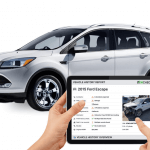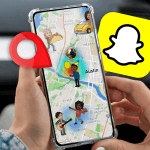MLocator es un servicio para rastrear dispositivos o personas. Pero, si ya no necesitas el servicio, debes cancelar la suscripción correctamente para que no te cobren de forma inesperada. Sea cual sea el motivo, ya sea que canceles por falta de presupuesto, por cambiarte a otro servicio o porque te sientas frustrado por lo poco que has usado, esta guía te ayudará con eso.
Esta guía ofrece instrucciones sencillas paso a paso sobre cómo verificar su suscripción, cancelarla y solicitar un reembolso.
Razones por las que podrías cancelar la suscripción a MLocator
Los usuarios pueden optar por cancelar la suscripción al rastreador de teléfonos por varios motivos, entre ellos:
- Cumplimiento del servicio: ya no necesita el servicio una vez que haya localizado con éxito el dispositivo o la persona que estaba rastreando.
- Consideraciones presupuestarias: al ajustar sus finanzas, es posible que recorte las suscripciones no esenciales.
- Soluciones alternativas: Cambiar a otro servicio que se ajuste a sus necesidades actuales o sea más competitivo en precio.
- Al darse cuenta de su uso poco frecuente: No utiliza el servicio con la frecuencia esperada.
- Propósito a corto plazo: Usted estaba buscando el servicio para un propósito particular a corto plazo y ese propósito ya concluyó.
Cómo comprobar el estado actual de su suscripción a MLocator
Poder llevar un registro del estado de su suscripción a MLocator le permite conocer los ciclos de facturación, cuándo vencerá su fecha de renovación y qué plan está activo para usted en este momento. Puede ver si se confirmó su período de prueba, si hay pagos próximos y administrar su suscripción en el panel de control de su cuenta y los métodos de pago con MLocator.
Inicie sesión en la plataforma MLocator
El primer paso para comprobar el estado de su suscripción es iniciar sesión en su cuenta de MLocator. Siga estos pasos:
- Visita el sitio web oficial de MLocator.
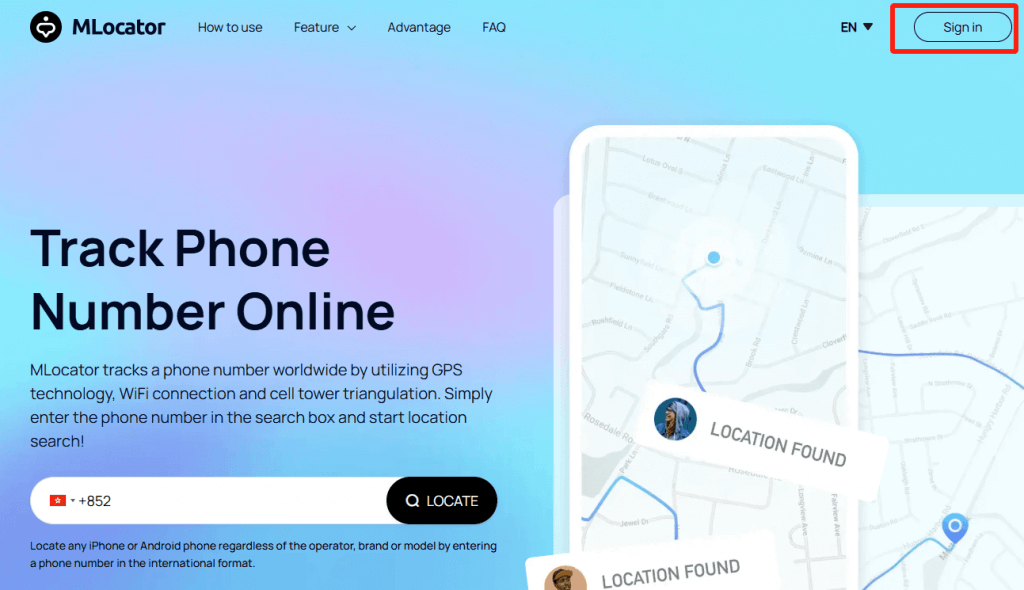
- Haga clic en el botón de inicio de sesión de MLocator ubicado en la esquina superior derecha de la página de inicio.
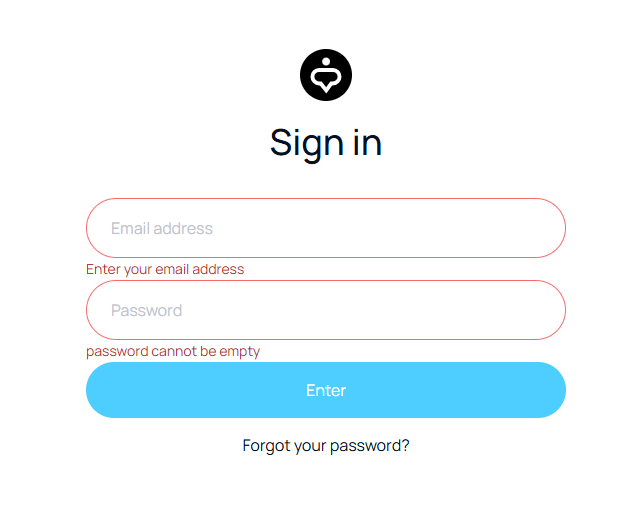
- Introduzca su correo electrónico y contraseña registrados.
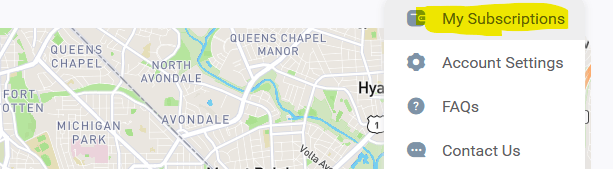
- Haga clic en MLocator para registrarse y acceder a su cuenta.

- Una vez que hayas iniciado sesión, dirígete a la sección Facturación o Suscripción. Aquí encontrarás detalles sobre tu plan activo, la fecha de renovación y el historial de pagos.
Si tu suscripción está configurada para renovarse automáticamente, también verás una opción para deshabilitar la renovación automática.
Consultar mediante métodos de pago
Otra forma de verificar el estado de su suscripción a MLocator es a través del método de pago que utilizó para la suscripción. Esto es particularmente útil si desea confirmar si se procesó un cargo reciente. A continuación, se muestran los métodos de pago aceptados y cómo puede verificar su suscripción a través de ellos:
Pago de Apple
- Abre la aplicación Apple Wallet en tu iPhone o Mac.
- Toque en ID de Apple > Suscripciones.
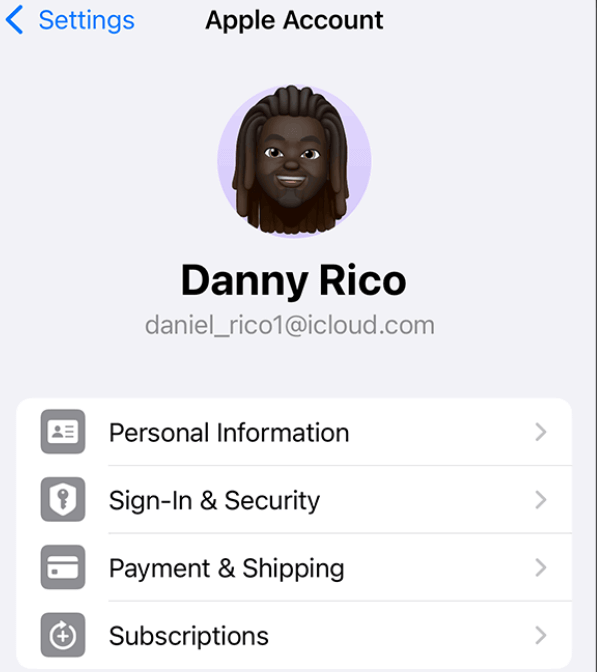
- Busque MLocator en la lista de suscripciones activas.
- Verá la próxima fecha de facturación y la opción de cancelar si es necesario.
Tarjeta de crédito/débito
- Inicie sesión en su portal de banca en línea.
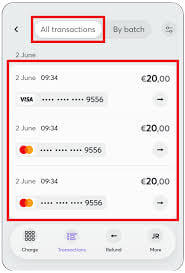
- Consulte el historial de transacciones de los pagos realizados a MLocator.
- Si un cargo recurrente está activo, significa que tu suscripción está vigente.
Paypal
- Inicie sesión en su cuenta de PayPal.
- Haga clic en Configuración > Pagos > Administrar pagos automáticos.
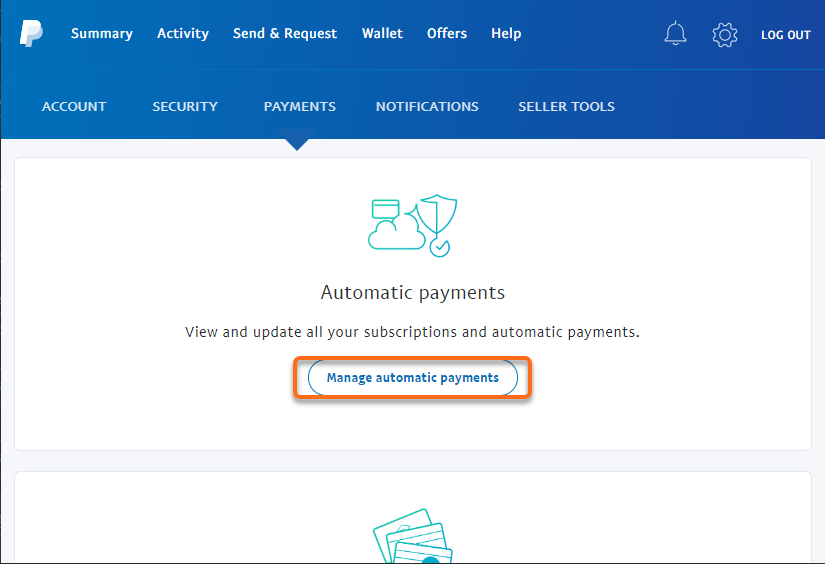
- Encuentre MLocator en la lista de comerciantes.
- Los detalles de su suscripción, incluida la próxima fecha de facturación, serán visibles.
Caché de GC
- Abra la aplicación GCash en su teléfono.
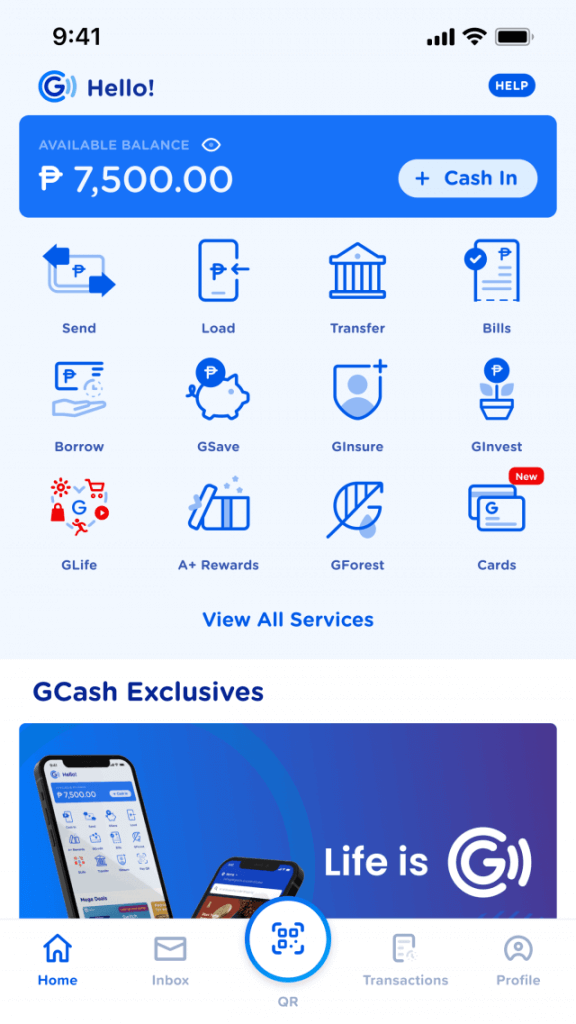
- Toque Transacciones y busque pagos recientes a MLocator.
- Si está programado un pago recurrente, su suscripción está activa.
maya
- Inicie sesión en su cuenta Maya a través de la aplicación o el sitio web.
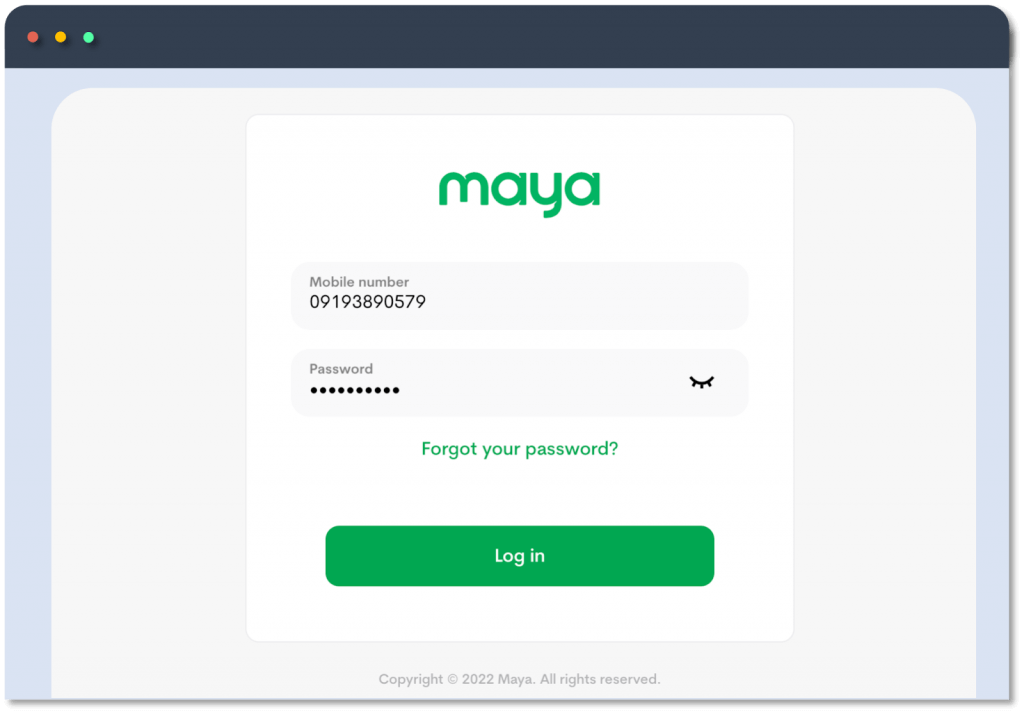
- Vaya a la sección Historial de transacciones.
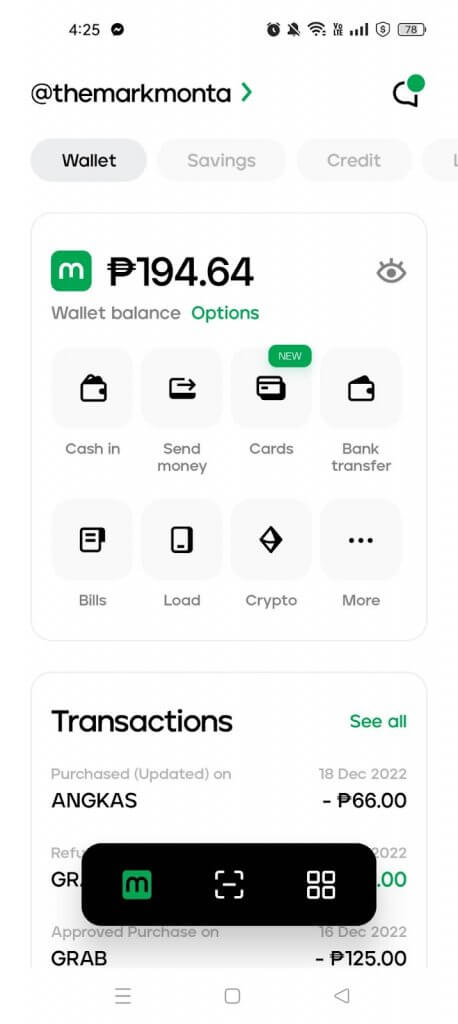
- Verifique el estado de su suscripción buscando pagos relacionados con MLocator.
Dana
- Abra la aplicación Dana e inicie sesión.
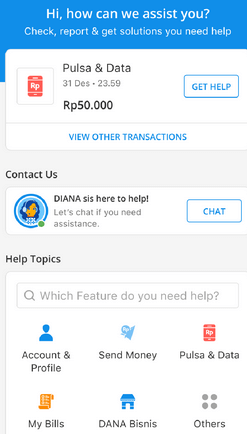
- Verifique el historial de pagos de los cargos de MLocator.
- Su suscripción estará activa cuando vea un próximo pago programado.
Toca y ve
- Inicie sesión en su billetera electrónica Touch 'n Go.
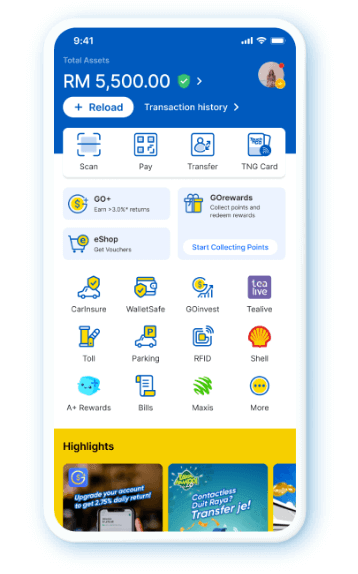
- Vaya a la sección Transacción.
- Verifique los pagos recientes de MLocator.
Tarjeta de Rusia
- Abra su aplicación bancaria o portal en línea.
- Consulte el historial de pagos para conocer los cargos asociados con MLocator.
- Su suscripción aún está activa y comienzan a aparecer pagos recurrentes.
Pago de Tinkoff
- Abra la aplicación Tinkoff Bank o visite su sitio web.
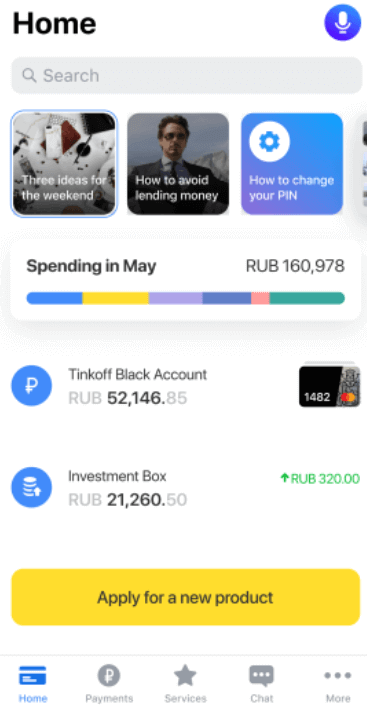
- Vaya a Transacciones y busque pagos relacionados con MLocator.
Dinero personal
- Inicia sesión en tu cuenta de YOOMONEY.
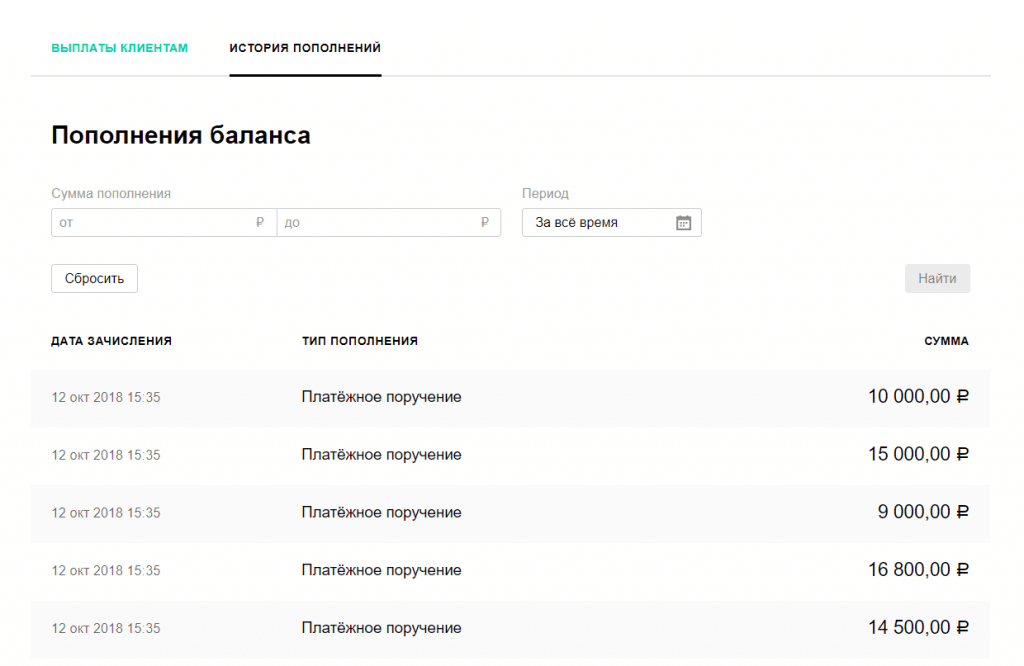
- Luego, haga clic en Historial de pagos y busque cargos de MLocator.
- En pagos recurrentes, si hay una suscripción activa, aparecerá en el listado.
Si desea conocer el estado de su suscripción, el período de facturación o la configuración de renovación que tenía desde su última compra, puede hacerlo fácilmente iniciando sesión en el panel de control de su cuenta de MLocator y verificando los métodos de pago vinculados. Para realizar cambios, como deshabilitar la renovación automática o solicitar un reembolso, debe hacerlo antes de la próxima fecha de facturación.
Cómo cancelar la suscripción a MLocator Funtech Online
Siga estos pasos para cancelar la suscripción a MLocator Funtech:
- Inicie sesión en su cuenta MLocator a través del sitio web oficial.
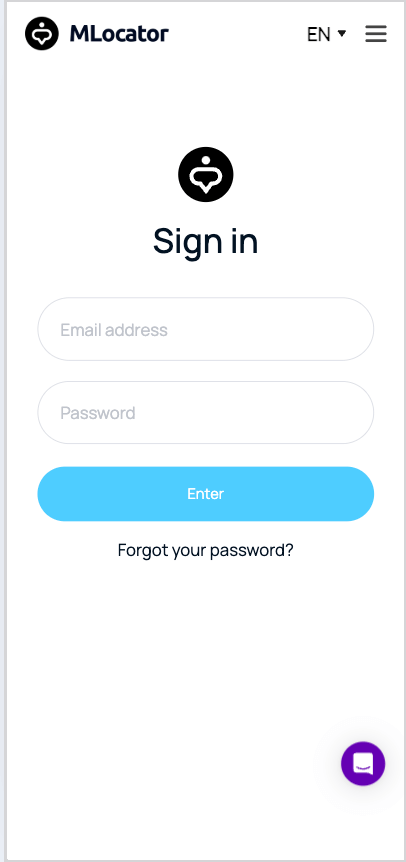
- Vaya a Configuración de suscripción o Facturación.
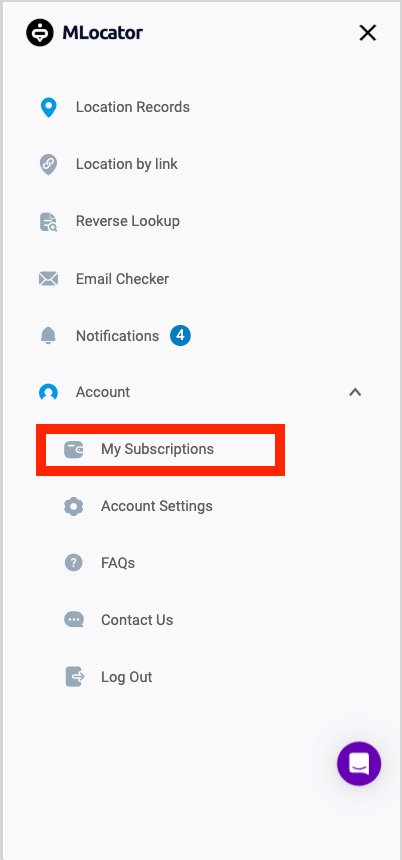
- Busque el botón Cancelar suscripción de la herramienta de ubicación.
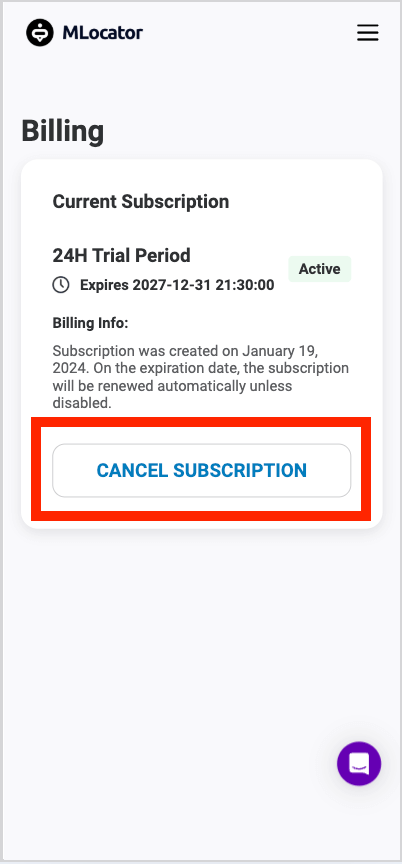
- Siga las instrucciones y confirme la cancelación.
- Una vez que su cancelación sea exitosa, se le enviará un correo electrónico para informarle.
Es posible que tengas que cancelarlo directamente con tus proveedores como Apple Pay, PayPal u otros.
Cómo cancelar la suscripción a MLocator desde los canales de pago
En cuanto a los métodos de pago, la cancelación de su suscripción a Mlocator depende del método de pago que haya utilizado. La forma de detener la renovación automática varía según cada plataforma. A continuación, le indicamos cómo puede cancelar su suscripción con Apple Pay, PayPal, tarjetas de crédito/débito u otros servicios de pago digitales.
Pago de Apple
- Abre Configuración en tu iPhone.
- Toque en ID de Apple > Suscripciones.
- Seleccione MLocator y haga clic en Cancelar suscripción de MLocator.
Tarjeta de crédito/débito
- Contacte con el servicio de atención al cliente de su banco.
- Solicitud para detener los pagos recurrentes de MLocator.
Paypal
- Inicie sesión en PayPal.
- Haga clic en Configuración > Pagos > Administrar pagos automáticos.
- Seleccione MLocator y Cancelar el acuerdo de pago.
GCash / Maya / Dana / Touch 'n Go / Tarjeta Rusia / Tinkoff Pay / YOOMONEY
- Abra la aplicación de pago correspondiente.
- Vaya al Historial de transacciones.
- Localice el MLocator y cancele la renovación automática.
Cómo solicitar un reembolso a MLocator
Si se le cobró por MLocator accidentalmente o nunca utilizó el servicio, es posible que tenga derecho a un reembolso. MLocator ofrece reembolsos bajo condiciones específicas. Siga los pasos a continuación para solicitar un reembolso a través de TryHelp o el equipo de soporte de MLocator.
Solicitar un reembolso a través de TryHelp
MLocator ofrece reembolsos si no se ha utilizado el servicio después del pago. Para solicitar un reembolso:
- Visite la plataforma de atención al cliente de MLocator haciendo clic en el cuadro de chat morado en la parte inferior derecha de la pantalla.
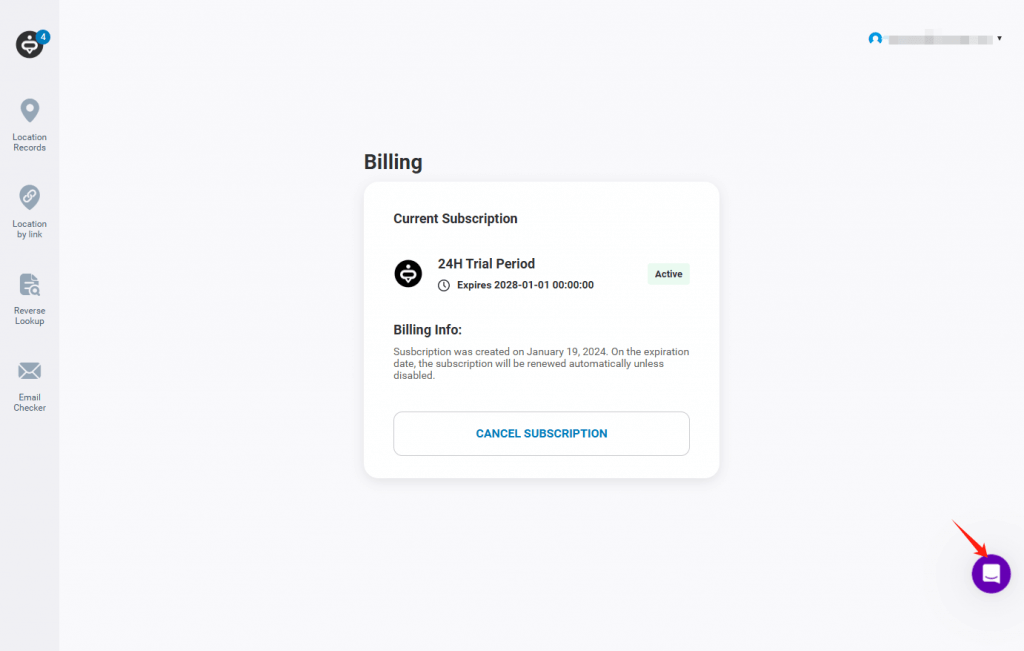
- Seleccione la opción “Hacer una pregunta”
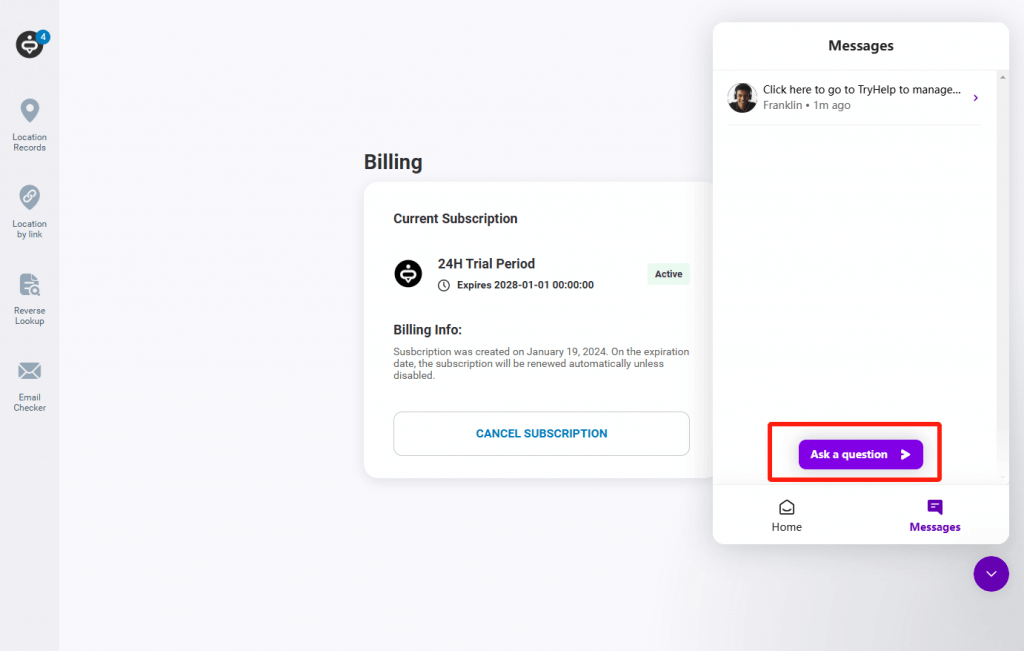
- De las opciones presentadas, seleccione “Acerca de la suscripción” para obtener más detalles sobre su plan de suscripción.
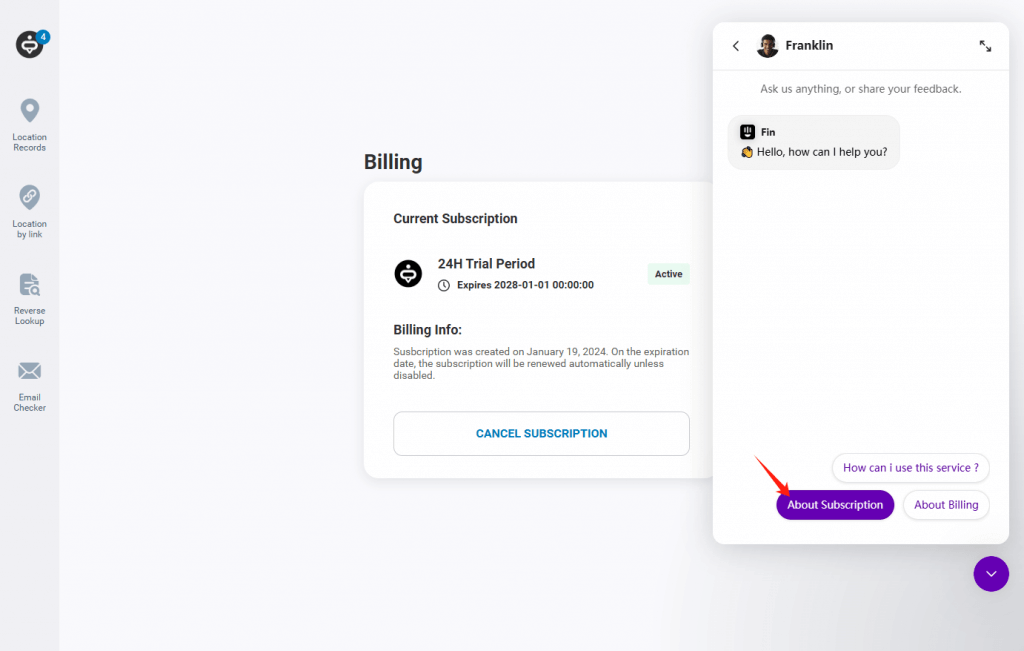
- Seleccione “Ver detalles de la suscripción” para verificar los detalles de la suscripción.
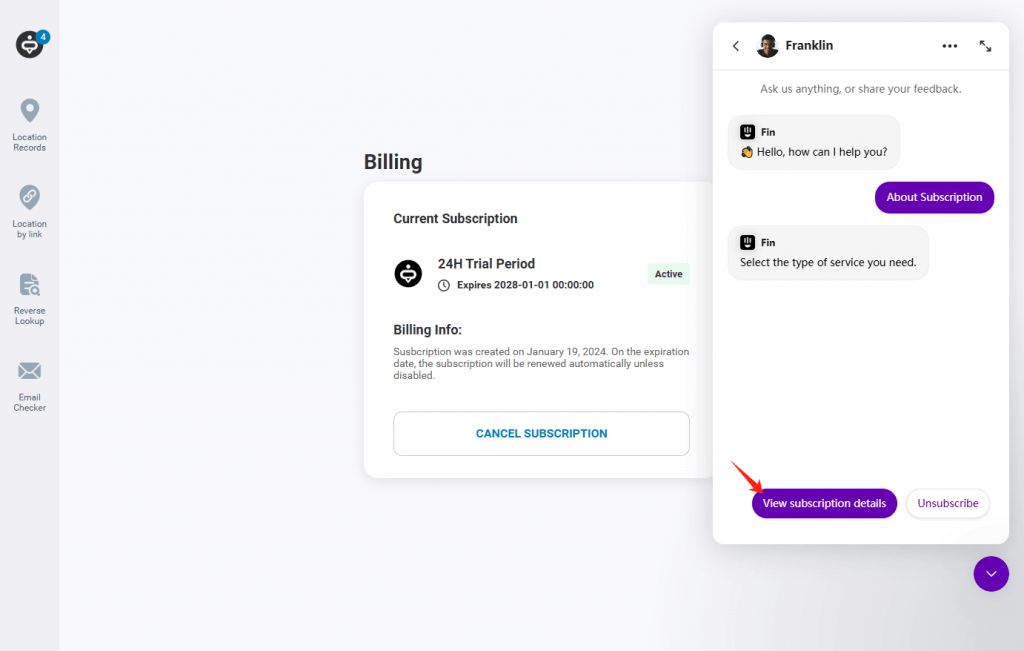
- Ingresa a “Administrar suscripción”
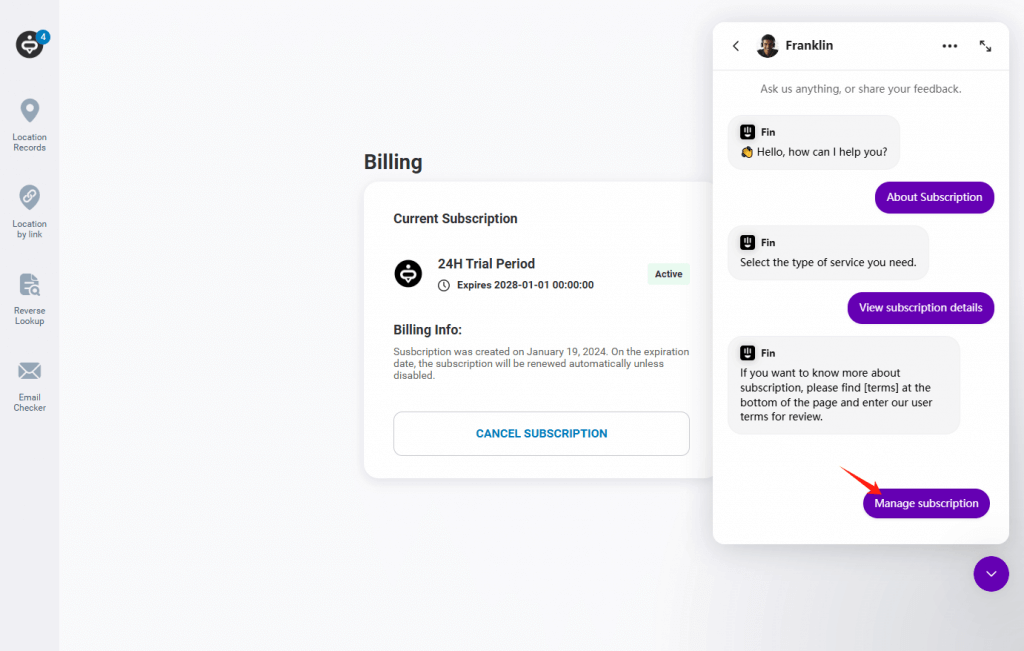
- Se te mostrará un enlace para administrar tu suscripción. Haz clic en el enlace.
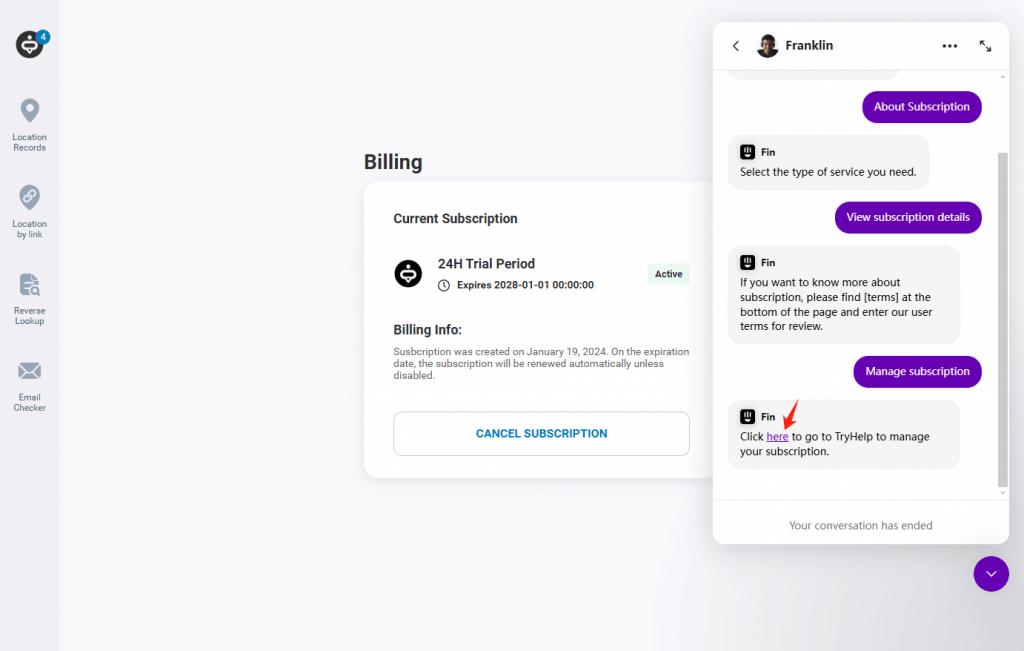
- Una vez que haga clic en el enlace, será redirigido al Centro de ayuda de MLocator. Haga clic en “Obtener ayuda”.
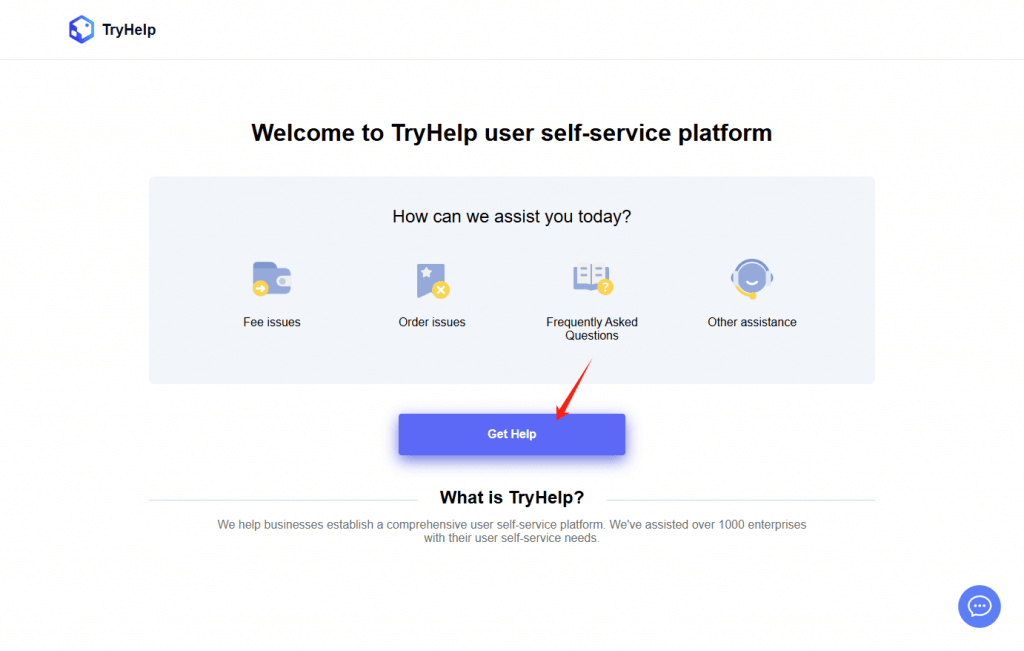
- Puede escribir su consulta para obtener un reembolso. Simplemente siga las instrucciones y el equipo de soporte de MLocator se encargará del resto.
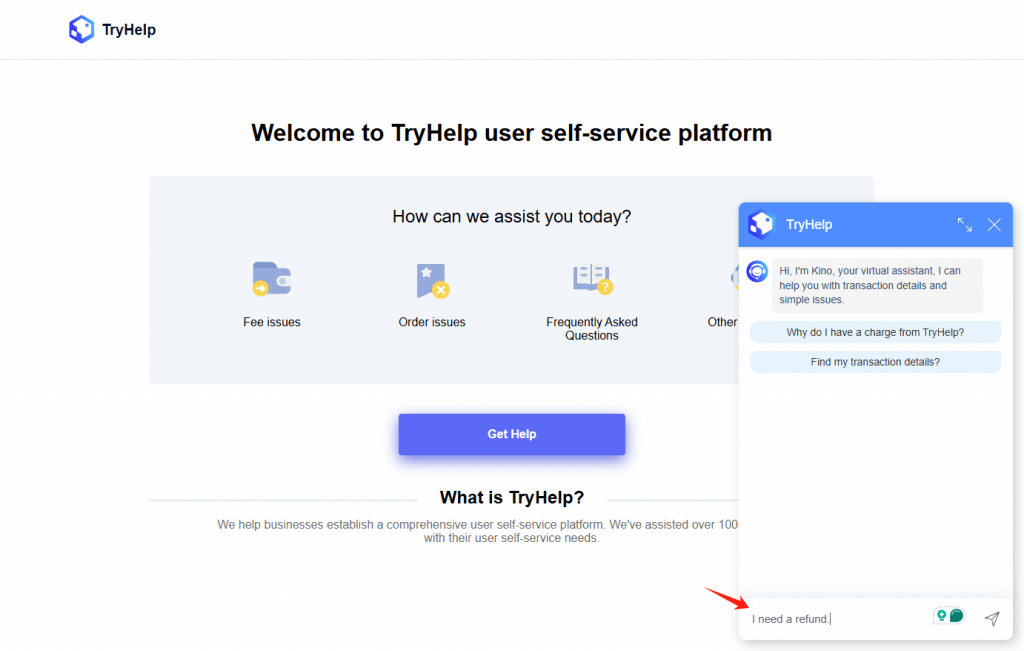
Contacte con el equipo de soporte de MLocator
Si se le cobró después de cancelar o cree que es elegible para un reembolso:
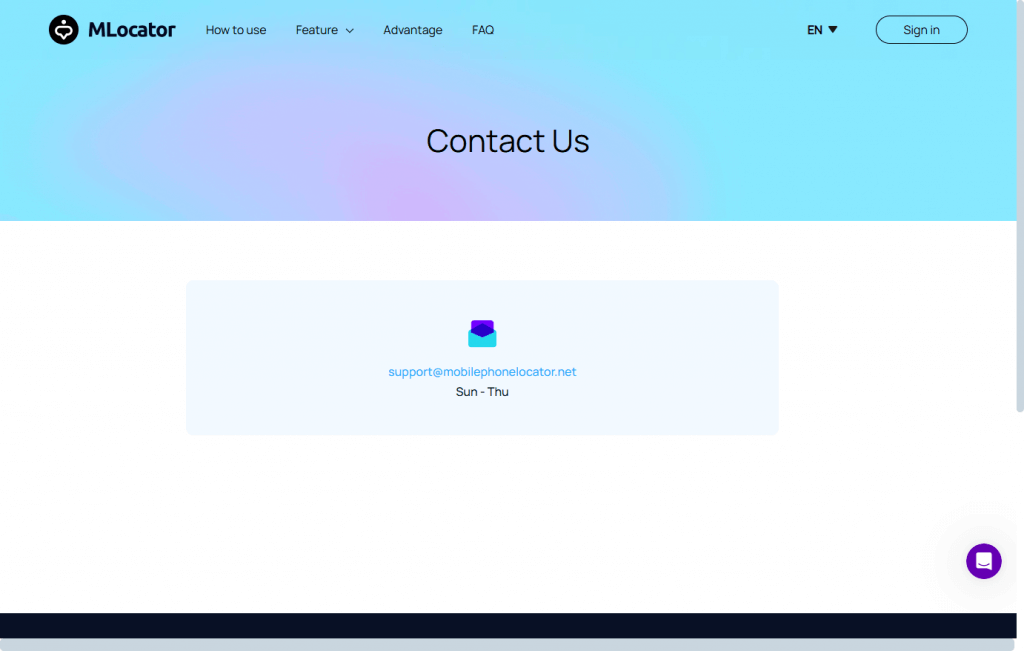
- Comuníquese con el servicio de atención al cliente de MLocator a través de su sitio web.
- Proporcionar prueba de cancelación e información de facturación.
- Actualmente, MLocator ofrece una cierta porción de reembolsos en reclamos elegibles.
Cómo eliminar tu cuenta de MLocator
Para eliminar su cuenta de MLocator:
- Inicie sesión en su cuenta de MLocator.
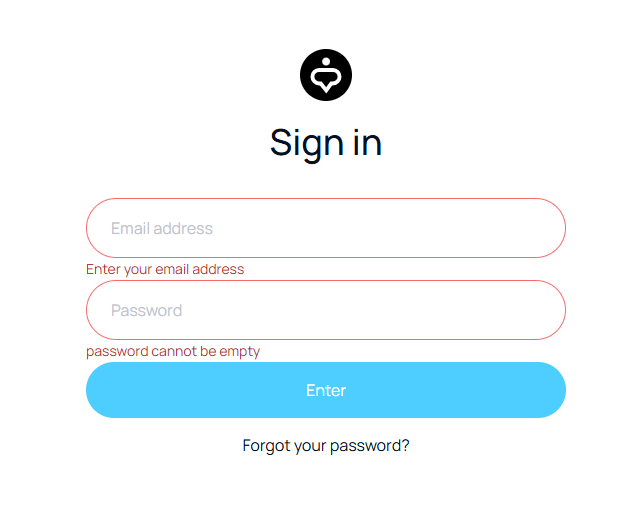
- Vaya a Configuración de la cuenta.
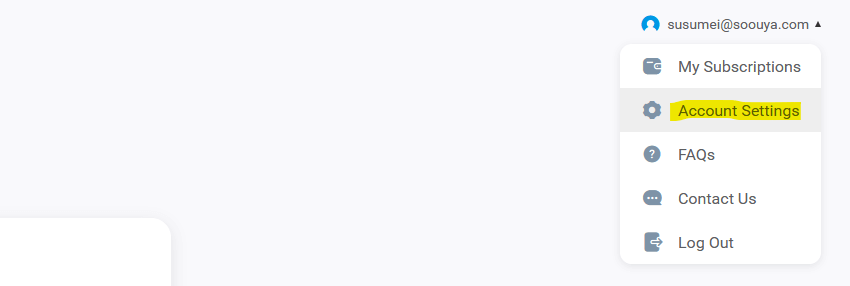
- Haga clic en Contáctenos
- Haga clic en “Enviar mensaje” y envíe un correo electrónico al equipo de soporte para eliminar su cuenta.
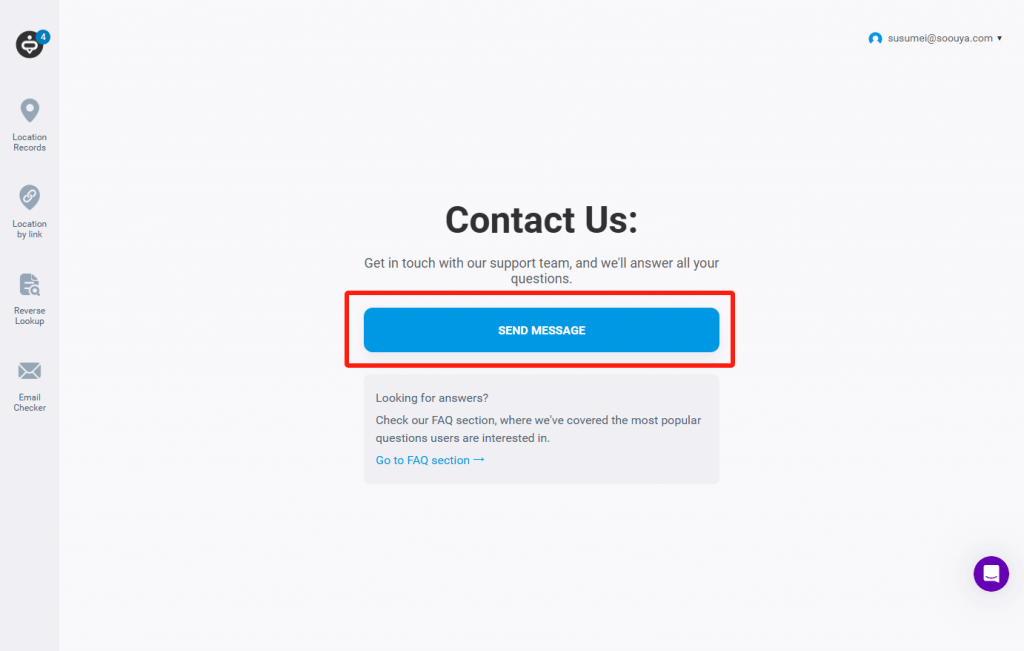
Preguntas frecuentes
- ¿Qué pasa si se me pasa el plazo de cancelación?
Si no cumples con el plazo de cancelación, tu suscripción se renovará automáticamente y se te cobrará el siguiente ciclo de facturación. Puedes cancelar en cualquier momento, pero la suscripción actual permanecerá activa hasta la próxima fecha de renovación.
- ¿Puedo seguir usando MLocator después de cancelar la suscripción?
Sí, después de cancelar la suscripción, puede seguir usando MLocator hasta que finalice su ciclo de facturación actual. Sin embargo, una vez que expire su período de suscripción, perderá el acceso a las funciones premium a menos que vuelva a suscribirse.
- ¿Cuánto tiempo tarda en hacerse efectiva mi cancelación?
La cancelación entra en vigor al final de su ciclo de facturación actual. Puede seguir utilizando MLocator hasta la fecha de vencimiento. Si cancela durante el período de prueba, se cancelará el acceso hasta que expire el período de prueba.
- ¿Recibiré un reembolso si cancelo mi suscripción a MLocator antes de que finalice la prueba?
No, las pruebas no son reembolsables. Si cancelas antes de que finalice la prueba, no se te cobrará más, pero el acceso permanecerá hasta que finalice la prueba. En el caso de los planes pagos, los reembolsos dependen de Política de reembolso de MLocator, que varía según el tipo de suscripción.
- ¿Qué hago si MLocator me cobra después de cancelar la suscripción?
Si se le cobró después de cancelar la suscripción, verifique si canceló antes de la fecha de renovación. Si cree que fue un error, Contacte con el soporte de MLocator con comprobante de cancelación y datos de pago para solicitar devolución o resolución.
- ¿Cómo puedo asegurarme de que mi suscripción a MLocator esté completamente cancelada?
Después de cancelar, verifique el estado de su suscripción en la configuración de la cuenta de MLocator. Además, verifique su método de pago para asegurarse de que no haya cargos programados. Debería recibir un correo electrónico de confirmación luego de cancelar con éxito.
- ¿Existe una tarifa de cancelación al darse de baja de MLocator?
No, MLocator no cobra ninguna tarifa de cancelación. Puedes cancelar tu suscripción en cualquier momento sin ningún coste adicional, pero no recibirás un reembolso por el tiempo no utilizado en tu período de facturación a menos que se indique lo contrario en la política de reembolso.
- ¿Puedo pausar mi suscripción a MLocator en lugar de cancelarla?
No, MLocator no ofrece una función de pausa. Si ya no necesitas el servicio, debes cancelar tu suscripción. Para reanudarlo, tendrás que volver a suscribirte cuando lo necesites.
- ¿Cómo puedo comunicarme con el soporte de MLocator para solicitar la cancelación de una suscripción?
Puede ponerse en contacto con el soporte de MLocator a través del Centro de ayuda de su sitio web oficial o correo electrónico de atención al clienteAlgunas plataformas de pago, como PayPal o Apple Pay, también permiten la cancelación directamente desde sus ajustes de gestión de suscripciones.
Envolver
La cancelación de la suscripción a MLocator es un proceso sencillo que varía según el método de pago. Para evitar cargos inesperados, cancele siempre antes del próximo ciclo de facturación. Si es elegible para un reembolso, comuníquese con el servicio de asistencia de MLocator de inmediato. Para su total tranquilidad, verifique el estado de cancelación y elimine todos los métodos de pago vinculados después de cancelar la suscripción.